Εάν είστε χρήστης του Gmail, το χρησιμοποιείτε παντού. Αυτό είναι δεδομένο. Υπολογιστή. ΦΟΡΗΤΟΣ ΥΠΟΛΟΓΙΣΤΗΣ. Δισκίο. Τηλέφωνο. Παρακολουθώ. Η Google έχει καταστήσει τόσο εύκολο και απρόσκοπτο τον συγχρονισμό των πάντων μεταξύ συσκευών που τείνουμε να μην το σκεφτόμαστε καν τις περισσότερες φορές. Αλλά… τι συμβαίνει εάν πιστεύετε ότι κάποιος άλλος μπορεί να έχει πρόσβαση στον λογαριασμό σας στο Gmail; Χρησιμοποιήστε αυτά τα βήματα για να ελέγξετε το ιστορικό δραστηριότητας σύνδεσης στο Gmail.
Πώς να ελέγξετε το ιστορικό δραστηριότητας σύνδεσης στο Gmail μέσω υπολογιστή
Ανοίξτε τον λογαριασμό σας στο Gmail στον υπολογιστή σας. Κάτω δεξιά στο τελευταίο email, κάντε κλικ στο σημείο που λέει "Λεπτομέριες." Θα ανοίξει ένα νέο παράθυρο, το οποίο θα σας δείχνει απολύτως όλα όσα έχετε κάνει στο Gmail – το πότε και το πού και πολλά άλλα.
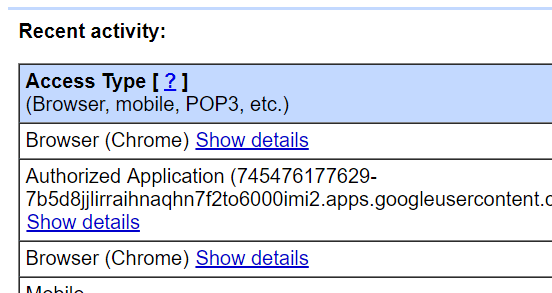
Θα μπορείτε να δείτε αμέσως στα αριστερά εάν έγινε πρόσβαση στο Gmail μέσω του προγράμματος περιήγησης (σε υπολογιστή ή φορητό υπολογιστή) ή μέσω κινητού. Δίπλα σε αυτό, θα εμφανιστεί η διεύθυνση IP από την οποία χρησιμοποιήθηκε το Gmail και, στη συνέχεια, η ημερομηνία και η ώρα. Εάν θέλετε να λάβετε ακόμη περισσότερες πληροφορίες, κάντε κλικ σε οποιαδήποτε από τις καταχωρήσεις όπου λέει
"Δείξε λεπτομέρειες."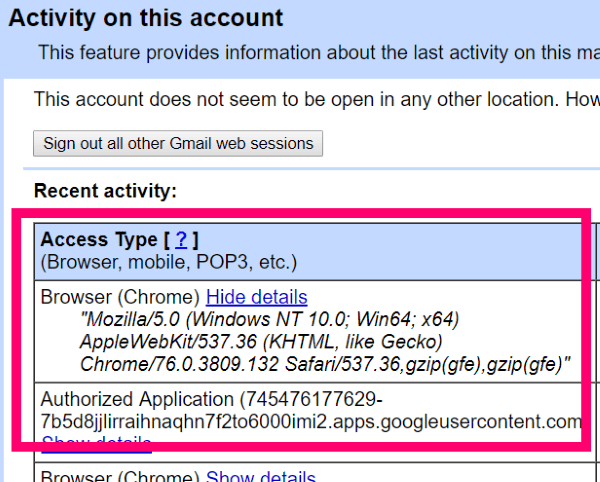
Εάν η Google πιστεύει ότι υπήρξε ύποπτη σύνδεση - για παράδειγμα, από άλλη χώρα την ίδια ημέρα που χρησιμοποιείτε το Gmail στο σπίτι - θα το επισημάνει με κόκκινο χρώμα και θα σας συμβουλεύσει να προβείτε σε ενέργειες. Επιπλέον, εάν πιστεύετε ότι μπορεί να υπάρχει πρόβλημα, μπορείτε να κάνετε κλικ στο "Έξοδος από όλες τις άλλες συνεδρίες" Σύνδεσμος.
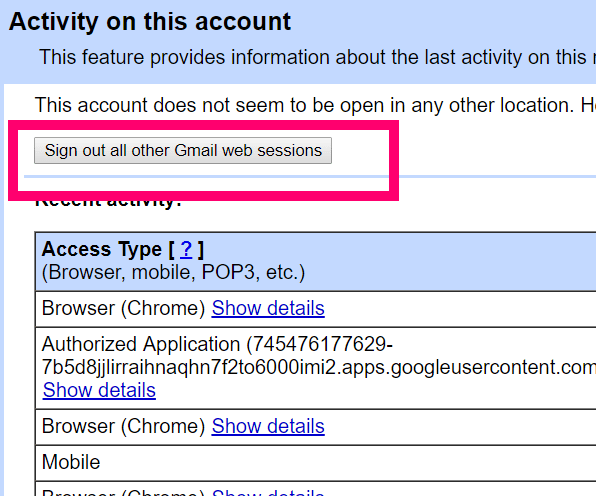
Πώς να ελέγξετε το ιστορικό σύνδεσης Gmail στο Android
Ανοίξτε την εφαρμογή Gmail και πατήστε τις τρεις οριζόντιες γραμμές στο επάνω αριστερό μέρος της σελίδας και, στη συνέχεια, επιλέξτε "Ρυθμίσεις" κοντά στο κάτω μέρος. Θα μεταφερθείτε σε μια σελίδα που εμφανίζει όλους τους λογαριασμούς Gmail που σχετίζονται με το τηλέφωνό σας εκείνη τη στιγμή. Πατήστε σε έναν από τους λογαριασμούς. Στο επάνω μέρος της επόμενης οθόνης, επιλέξτε "Διαχείριση του Λογαριασμού σας Google."
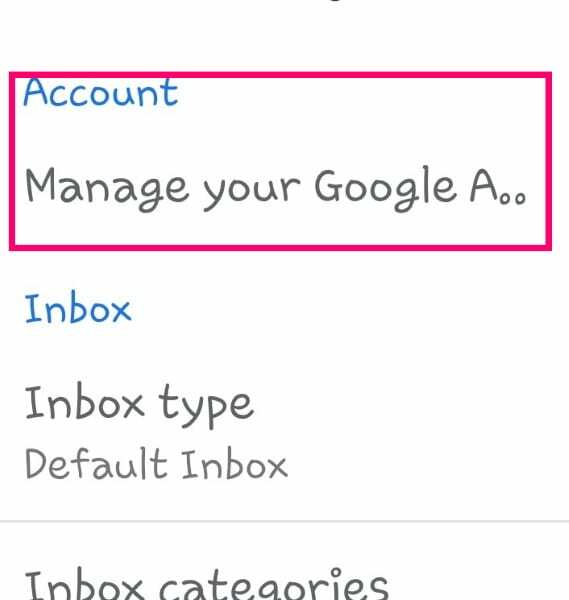
Κάντε κύλιση προς τα κάτω στο «Απόρρητο και εξατομίκευση» ενότητα και μετά πατήστε τον μπλε σύνδεσμο που λέει "Διαχείριση των δεδομένων και της εξατομίκευσής σας."
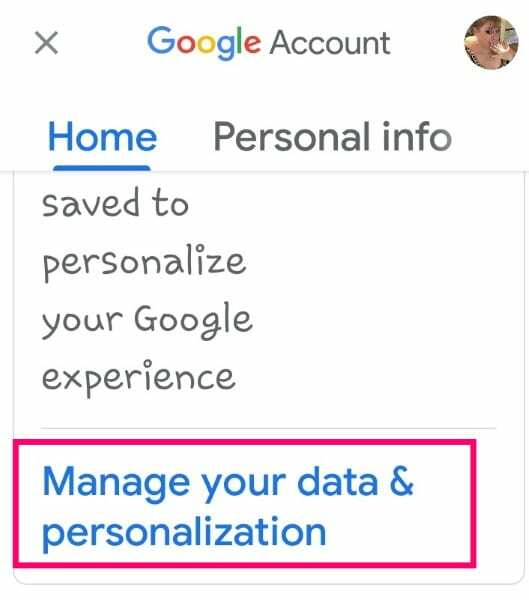
Κάντε κύλιση μετά τον έλεγχο απορρήτου στο «Έλεγχοι δραστηριότητας» περιοχή. Πατήστε εκεί που λέει "Δραστηριότητα ιστού και εφαρμογών."
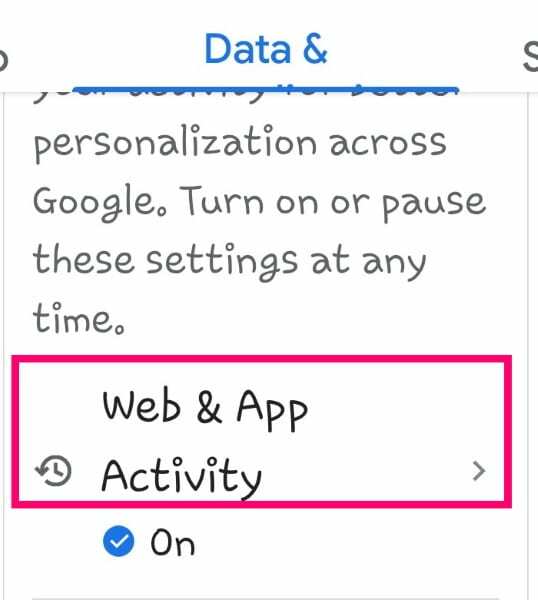
Κάντε κύλιση στο κάτω μέρος της σελίδας και επιλέξτε "Διαχείριση δραστηριότητας." Αυτό θα εμφανίσει μια λίστα με όλα όσα έχετε κάνει στο τηλέφωνό σας. Κάντε κύλιση προς τα κάτω σε οποιαδήποτε από τις καταχωρίσεις για το Gmail και πατήστε σε αυτήν.
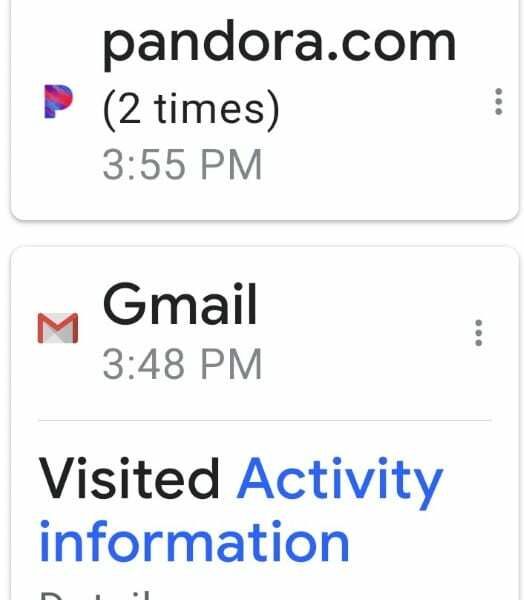
Θα δείτε τώρα τη λίστα με τα πράγματα που επισκεφτήκατε μέσω του Gmail και του Chrome κατά τη διάρκεια αυτής της περιόδου σύνδεσης στο τηλέφωνό σας. Πατήστε τις τρεις τελείες στα δεξιά μιας καταχώρισης Gmail και, στη συνέχεια, επιλέξτε "Λεπτομέριες."
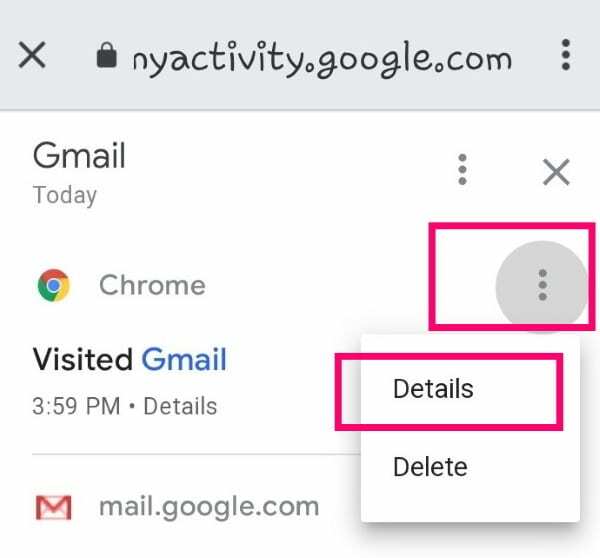
Θα δείτε τώρα την ώρα επίσκεψης του λογαριασμού σας στο Gmail μέσω κινητού, μαζί με την ακριβή συσκευή που χρησιμοποιήθηκε.
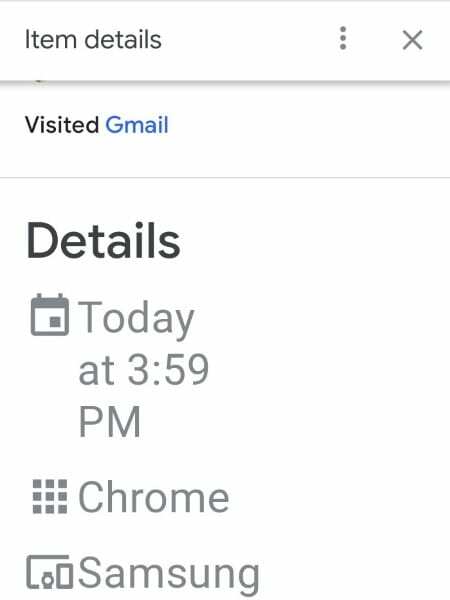
Τώρα που ξέρετε πώς να ελέγχετε και να ελέγχετε το ιστορικό δραστηριότητας σύνδεσης στο Gmail, ποιες άλλες ερωτήσεις Gmail έχετε; Υπάρχει κάτι άλλο που θα θέλατε να μάθετε πώς να κάνετε;
Καλή αποστολή email!